Jak zabránit uzavření příkazového řádku po provedení skriptu
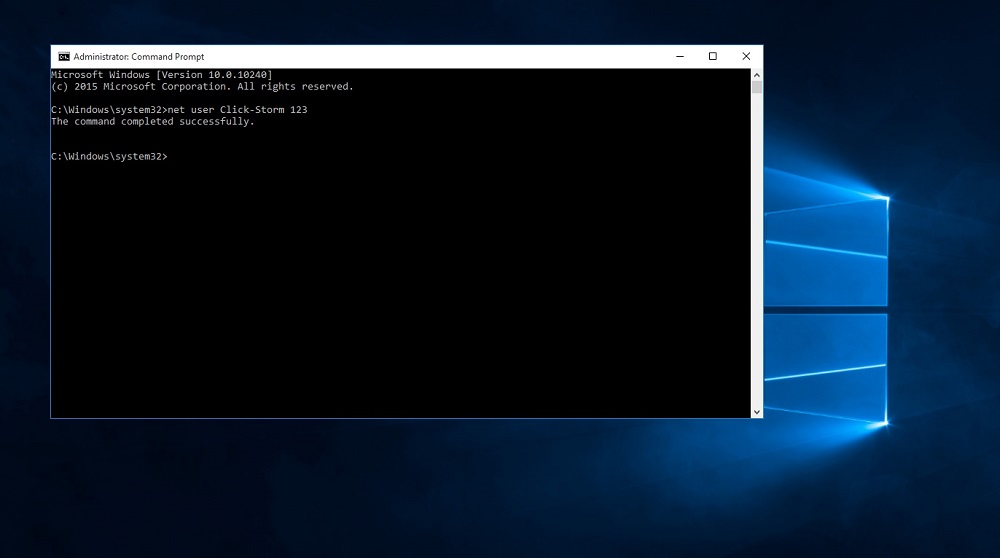
- 1450
- 362
- Mgr. Rainhard Jánský
Mnoho problémů s počítačem je vyřešeno pomocí tlumočníka příkazového řádku - tento archaismus, který dostal okna od předchůdce, operačního systému MS -Dos, se ukázal být tak houževnatou, že také najde časté použití v éře celkového grafického rozhraní.
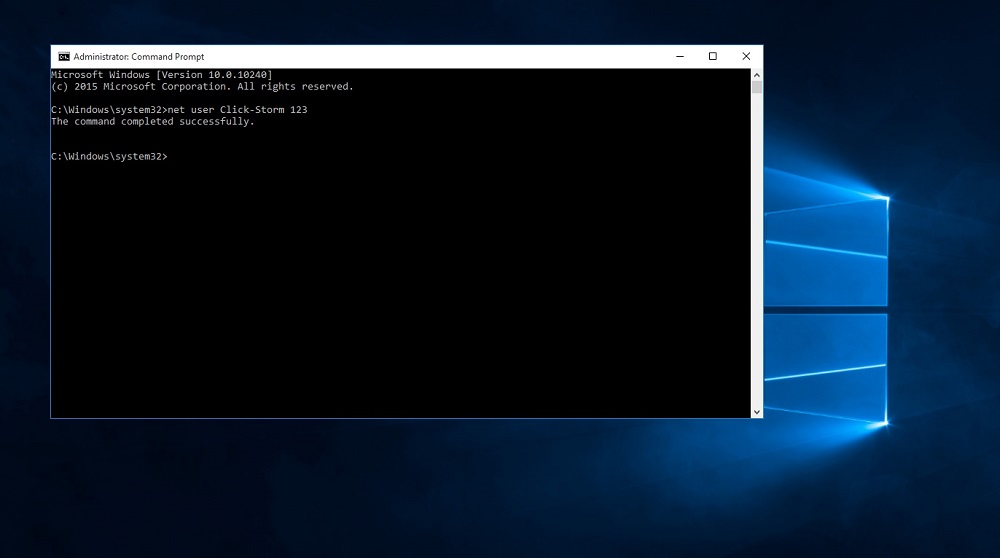
Existují dva scénáře pro použití příkazového řádku:
- Spustíte okno terminálu a již v něm zadáte nezbytné příkazy a dokončíte práci příkazu Exit;
- Používáte hotový soubor (CMD nebo BAT). V tomto případě se příkazový řádek spustí automaticky a také se uzavírá samostatně poté, co všechny příkazy skriptu vypracovaly.
Druhá možnost je z pohledu uživatele velmi výhodná, protože minimalizuje své úsilí. Má však jednu významnou nevýhodu: Příkazy jsou často zpracovány tak rychle, že nemáte čas zvážit výsledky práce Batnika. A ve většině případů je to užitečné a nezbytné.
Dnes budeme zvážit všechny možné metody, které vám umožní zabránit takovému nekonečnému uspokojivému scénáři.
Proč bezprostředně po příkazu příkazu se okno příkazového řádku rychle zavře a co dělat, aby tomu zabránilo
Jak jsme již uvedli, správným způsobem, jak použít příkazový řádek, je spuštění tlumočníka příkazem CMD z konzoly „Perform“ a následné zadání příkazů ručně.
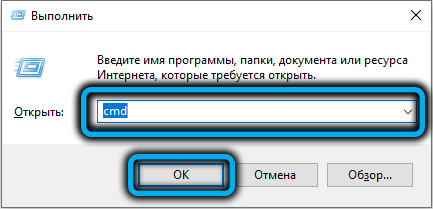
Bohužel, četné pokyny, které chodí po síti, toto doporučení ignoruje a radí uživatelům, aby zadali nezbytné textové příkazy přímo do panelu „provedení“. A naivní uživatelé posvátně věří, že příkazový řádek používají správně. Ve skutečnosti tomu tak není. Po zadání příkazu do okna „Execute“ (které je spuštěno v systému Windows 10/11 stisknutím tlačítka „Start“ stisknutím tlačítka PKM a ve verzích OS níže - pomocí kombinace Win+R a stisknutí Enter, Samotný příkazový řádek skutečně začíná a práce samotného příkazu. Pokud je však výsledek práce zadaného příkazu takový, že nevyžaduje žádnou akci od uživatele, okno COP se okamžitě zavře. A to se děje ve velké většině případů, i když při provádění příkazu musíte stisknout některé klíče.
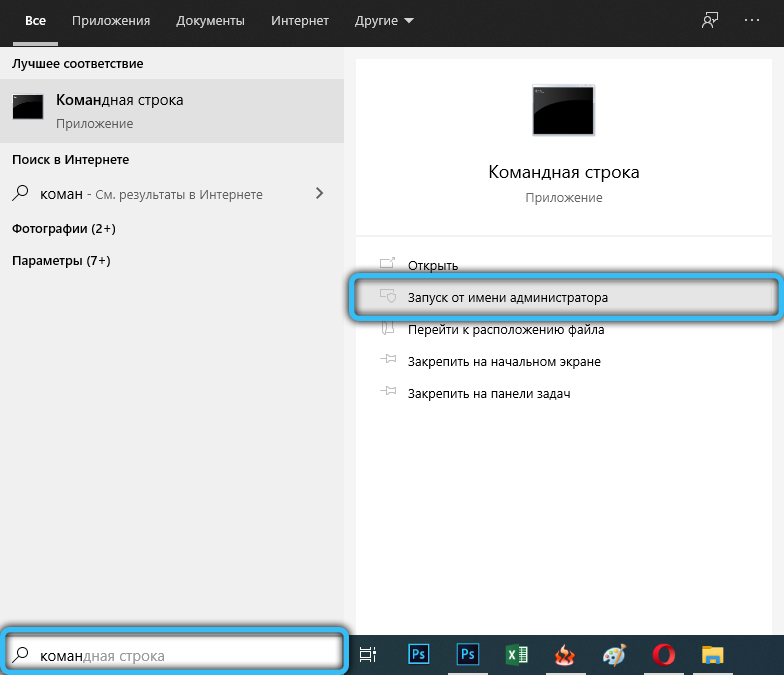
Přesně stejný postup bude získán při spuštění souboru BAT s jediným rozdílem: V takovém obušku můžete předepsat sekvenční provedení libovolného počtu příkazů. Výsledek však bude podobný: pokud přítomnost jakýchkoli pauz není poskytnuta samotnými příkazy, pak po jejich provedení okno s černou obrazovkou okamžitě zavřou. Bez ohledu na to, zda se vám podařilo všimnout, co se stalo nebo ne.
S manuálním otevřením CS se okno terminálu nejprve spustí, ve kterém musíte zadat příkaz nebo sadu příkazů. V tomto případě se příkazový řádek po provedení těchto příkazů nezavře. To znamená, že budete mít příležitost pečlivě prostudovat výsledky vypracování skriptu nebo týmu a teprve po tomto uzavření okna terminálu zadáním výstupu a stisknutím Enter (nebo jednoduše kliknutím na kříž v pravém horním rohu terminálu terminálu okno).
Ale co dělat, pokud instrukce vyžaduje spuštění souboru netopýrů (dvojité kliknutí na něj) a po vypracování skriptu potřebujete, aby se okno nezavřelo, protože výsledky skriptu se zde budou odrážet?
Nejviditelnějším způsobem je nejprve spustit tlumočník příkazového řádku a již označit celou cestu k souboru netopýrů v něm a poté stiskněte Enter. Pokud se nemýlíte, že tuto cestu označíte (na konci musí existovat název souboru s jejím rozšířením), ke kterému dochází docela často, pak vás výsledek uspokojí: tým bude proveden a okno terminálu se poté nezavře.
Hlavním problémem je, že musíte vědět, ve které složce je požadovaný soubor, a správně zadejte tuto cestu.
Existuje jiný způsob, i když vás bude vyžadovat z některých netriviálních akcí a konkrétněji - editace tohoto Batnika. To se provádí spuštěním jakéhokoli textového editoru (například notebook). Na konci souboru budete muset přidat řádek a zadat příkaz pauzy.
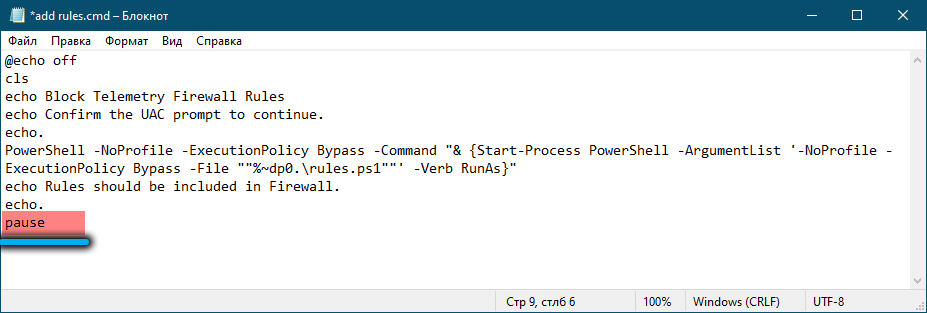
Tým pauzy pozastaví sekvenci příkazů výstupním oknem textového terminálu „Pokračovat, stiskněte libovolné klávesy ...“. V důsledku pokračování skriptu může existovat mnoho takových příkazů až do jeho uzavření, až poté, co vám stisknete jakýkoli klíč.
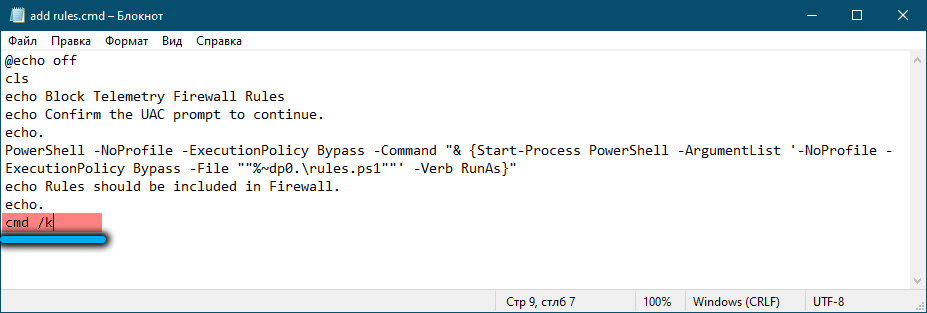
Stejný výsledek bude získán, pokud na konci bitevní lodi přidejte řádek CMD /K.
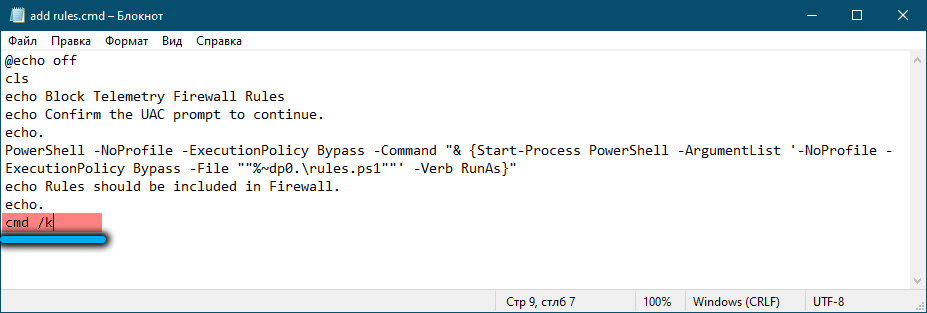
Zároveň se zdá, že restartujete COP, to znamená, že výsledky provádění předchozích příkazů budou vymazány. V tomto ohledu bude výhodné použití tempa.

Zvláštní příkazový řádek otevírání a uzavření
Když jste iniciátorem zahájení ústavního soudu, co tak učinit, aby se nezavřelo, již jsme prozkoumali. Ale jistě, každý z vás čelil situaci, kdy se notoricky známé černé okno otevře a zavírá bez vašeho vědomí a to, co se v něm stalo, je téměř nemožné si toho všimnout. Nejčastěji se k takovým startu vyskytují během začátku operačního systému, ale někdy se vyskytují v nejočekávanějším okamžiku bez zjevného důvodu (ačkoli ve skutečnosti existují důvody, například takový scénář je napsán v jednom z pozadí procesů ).
Pokud se příkazový řádek spontánně otevře a zavírá pouze příležitostně, pak je to s největší pravděpodobností kvůli provozu operačního systému a neměli byste se o to starat. Taková aktivita se často projevuje při provádění aktualizací Windows nebo v důsledku nastavení práce svých služeb, což vyžaduje, aby příkazy spustily příkazy k dokončení režimu interpretu příkazového řádku.
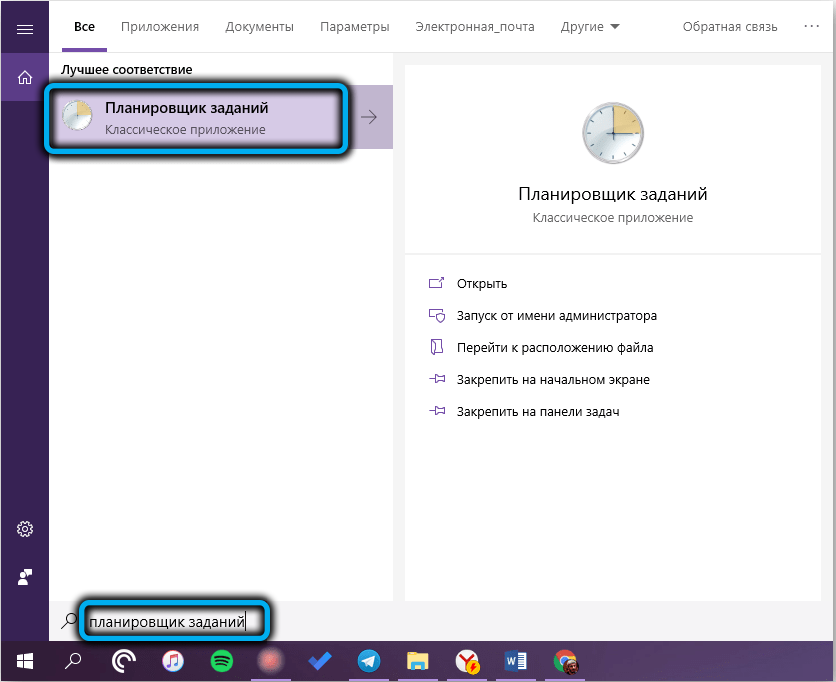
Stejný výsledek může být výsledkem procedury instalace nebo odstranění uživatelem počítače některých programů, často po restartování systému.
Pokud se příkazový řádek otevírá a často se uzavírá, proč k tomu dochází, musíte to určitě zjistit.
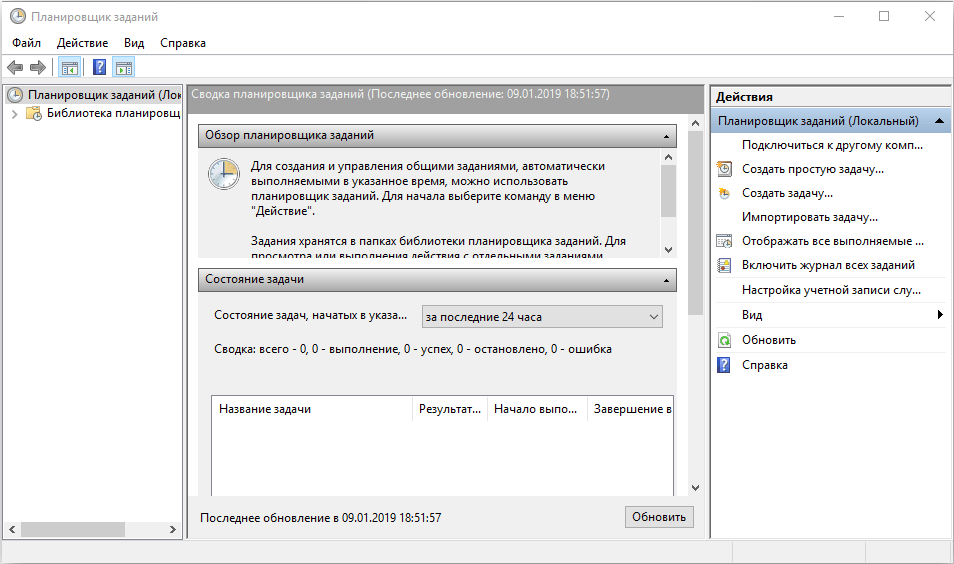
Nejprve byste měli zkontrolovat, které programy jsou přítomny v zatížení automobilu, nezasahuje do předpokladu plánovače úkolů. Pokud najdete řádek začínající CMD.Exe označující parametry po tomto textu, to je s největší pravděpodobností důvod spuštění CS. Chcete -li to zajistit, vypněte linku v zátěži sběrnice odstraněním zaškrtávacího znak na pravé straně a udělejte to samé v plánovači. Pokud příkazový řádek spustí zastavení a provoz operačního systému zůstane stabilní, lze navždy odstranit podezřelé linie.
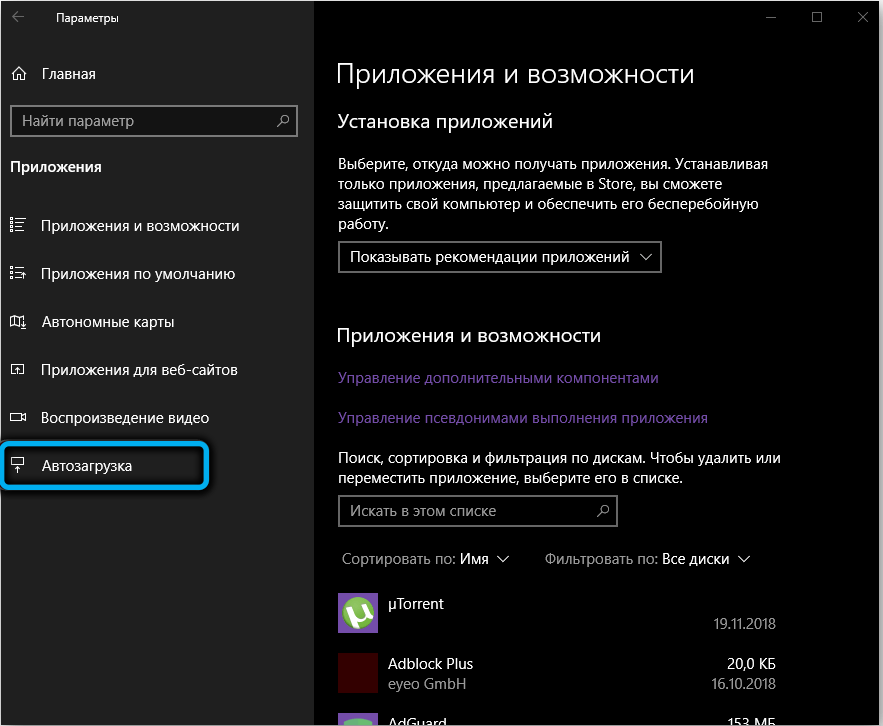
Pokud to nepomůže, stojí za to zahájit úplné skenování počítače s antivirovým programem vytvořeným nebo nainstalovaným vámi. Je možné, že pozorované uvedení příkazového řádku jsou výsledkem práce viru.
Můžete se také pokusit automatizovat proces tak, aby příkazový řádek, bez ohledu na to, zda jste jej spustili, operační systém nebo virus, se nakonec nezavřelo. To bude muset provést určité úpravy registru - to znamená, že metoda se doporučuje pouze pro zkušené uživatele.
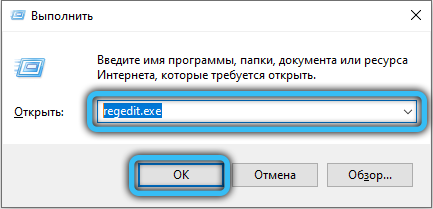
Spusťte tedy editor příkazu Regedit v registru systému a překročíme cestu
HKCR \ BATFILE \ SHELL \ Open \ příkaz.
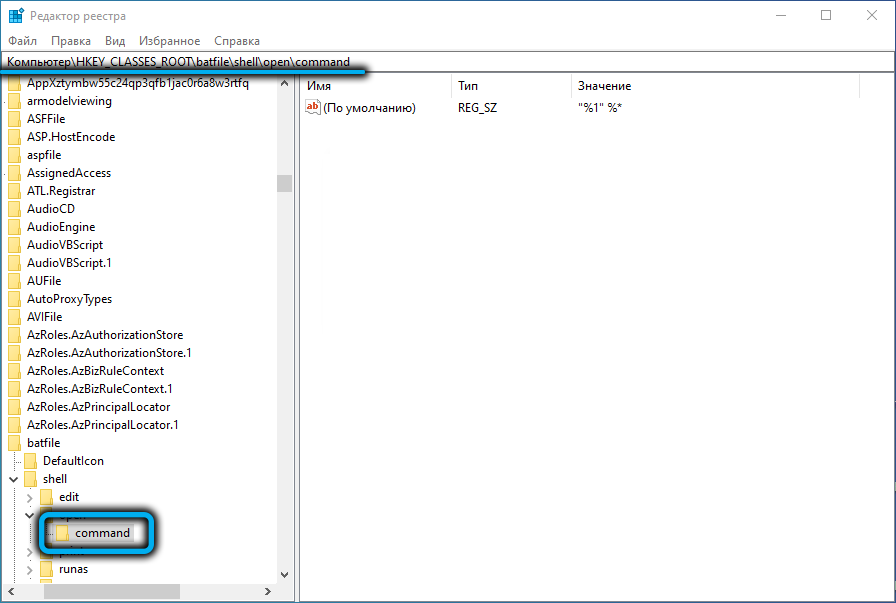
Ve výchozím nastavení je pro tuto větev nastaven jediný parametr s hodnotou
" %1" %*
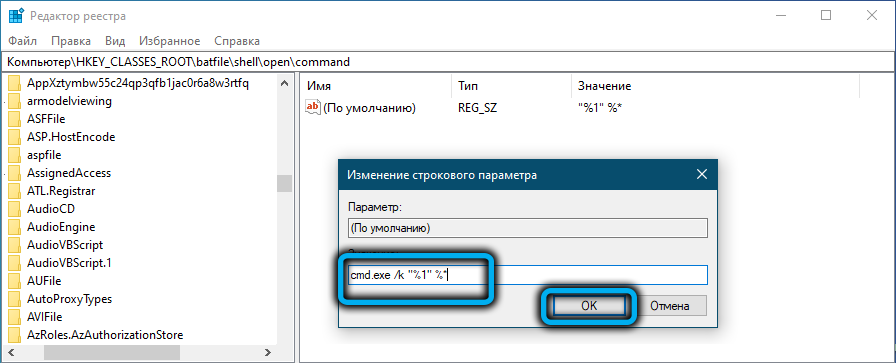
Je třeba jej nahradit
CMD.exe /k " %1" %*
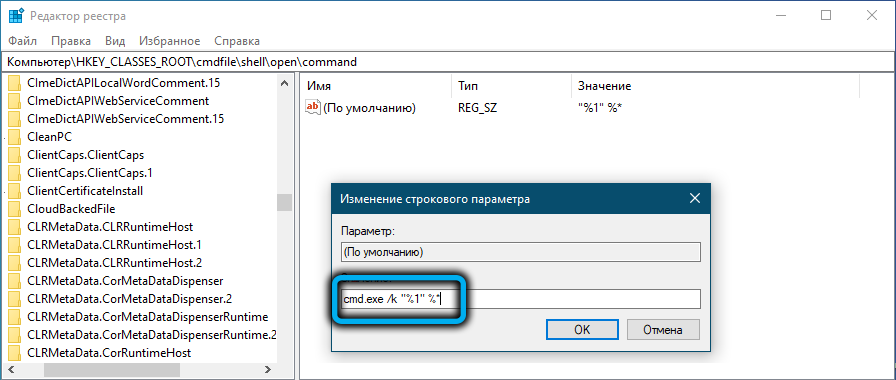
Vyrábíme přesně stejné manipulace s HKCR \ CMDFILE \ SHELL \ Open \ Command Branch.
Výsledkem je, že žádné spuštění příkazového řádku neskončí bez vašeho souhlasu, pokud ve skriptu nejsou příkazy výstupní příkazy.

